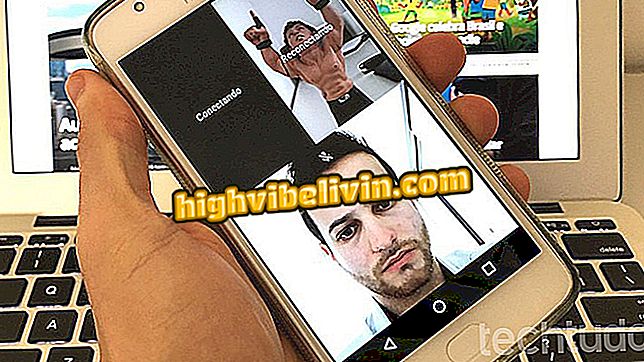Twitch TV Prime:無料お試し後にサービスをキャンセルする方法
Twitch TV Primeは、Amazon Prime Videoとの提携による、ストリーミングサービスのプレミアムバージョンです。 このプラットフォームは、AndroidとiPhone(iOS)用のWebとアプリ内の両方で利用でき、ゲームのためのユニークなアイテムとして、その加入者にいくつかの利点を約束します。 Twitch TV Primeは7日間の無料試用期間を提供しています。 サービスをテストしましたが、契約を維持したくありませんでしたか? カードの購読を中止して請求を回避する方法は次のとおりです。
Cube TVはどのように機能しますか? Twitch TVのライバルは報酬システムを持っています

Twitch Primeとは何ですか? サービスを購読することの価格と利点を見る
ステップ1.でダウンロードしてAmazon Prime Video Webサイトにアクセスします。

をダウンロードして、Amazon Prime VideoのWebバージョンにアクセスします。
ステップ2.トップバーで、右上隅にある「ログイン」をクリックして下さい。

Amazon Primeビデオにサインイン
ステップ3.ログイン画面で、あなたの情報を入力して次に進みます。

ログイン画面にデータを入力してください
ステップ4.ページがロードされたら、右上隅をもう一度クリックして「アカウントと設定」オプションを選択します。

検索の横にあるをクリックして設定にアクセスします
ステップ5.次のページに、Prime Videoのサブスクリプションが表示され、次の請求に関する情報が表示されます。 [アプリケーションを終了]をクリックします。

購読終了をクリック
ステップ6.新しい画面で、サービスは2つのオプションを提示し、そのうちの1つは無料期間の終了日に登録を終了します。 このオプションを選択してください。

申し込みを閉じる
ステップ7.設定ページには、アプリケーションがテスト期間の期限までに閉じられることが通知されます。

このページは購読のキャンセルを通知します
ステップ8.また、サービスに保存されているあなたのクレジットカードを引き出すことができます。 これを行うには、同じページの[支払い方法の追加/編集]をクリックします。

今すぐあなたのクレジットカードの詳細も削除します
ステップ9.サービス登録に使用されたあなたのカードがリストされます。 [削除]をクリックして操作を確定します。

現在の支払い方法を削除する
手続きの後、あなたのTwitch Primeサブスクリプションは試用期間の終わりに終了する予定です。 Twitch PrimeはAmazon Prime Videoとのパートナーシップの結果であるため、あなたがしなければならないのは自動的にTwitch Primeサブスクリプションを終了するAmazon Primeをキャンセルするだけです。 Amazon Prime Videoアカウントは、Twitch TVに引き続きリンクされますが、費用やPrimeサービスは必要ありません。
携帯電話、テレビ、その他の割引商品を購入したいですか? 比較を知る